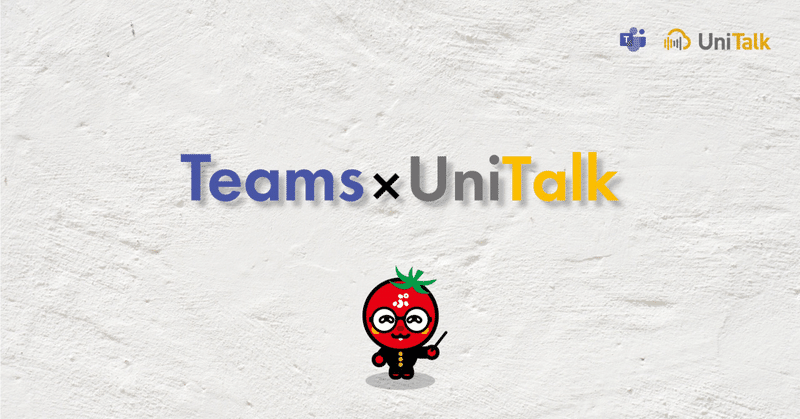2021年9月の記事一覧

Teamsで外線通話〜iPhoneで転送編〜
Microsoft Team × UniTalkの使い方を紹介します。第3回はiPhoneで着信した電話を内線転送する方法です。 iPhoneで着信した電話を内線転送する操作は思いの外手間がかかります。そもそもiPhoneの画面は小さくて操作しづらいですし、TeamsアプリのUIも感覚で操作が分かるほど洗練されていません。きちんとユーザーに使い方を教えてあげないとユーザーは必ず戸惑います。 また、Teamsアプリの転送設定のデフォルトがチャット通知となっている点も困り物。チャット通知ではほとんどの場合、内線コールには気付いてくれないでしょう。 そんな訳でこの動画を作りました。それでは本編をどうぞ。

Teamsで外線通話〜Teams対応電話機で転送編〜
Microsoft Team × UniTalkの使い方を紹介します。第2回ではTeams対応電話機で着信した電話を内線転送する方法を紹介します。 ▪️動画で使用したTeams対応電話機 Yealink MP56-Teams https://yealink.jp/product/mp56-teams/ PCやスマホで通話可能なTeams × UniTalkなのに、わざわざ固定電話が必要なの⁉️と思うかもしれませんが、実際に運用してみるとその有り難さがわかります。 <便利な使い方その1> コール音を鳴らすことが出来る Teamsではあらかじめ指定したユーザーにしかその通知は届きません。代表電話や部門代表のような使い方をしている場合で、かつ指定したユーザーが誰も電話に応答出来ない時にはコール音が鳴るTeams対応電話機はとても便利です。気付いた人が応答してくれますよ。 <便利な使い方その2> 部門代表の共有電話機として使うことが出来る 「この部署の誰でもいい」「この事務所の誰か」そんなコールをしたいシーンは多々あります。そんな時にTeams対応電話機は有効。コールキューや代理人設定、同時鳴動で当該メンバー全員を指定してしまうと、指定されたメンバーのTeamsは常にコール音が鳴っている状態になってしまいます。個人のTeamsと部門代表のTeamsを切り離したい時は便利ですね。 <便利な使い方その3> 受付電話として使うことが出来る 受付用にTeamsアカウントを作成してTeams対応電話機を配置すれば受付電話として利用することが出来ます。連絡先に受付を受話するTeamsアカウントだけを登録してA4の「呼び出し方手順」を添えておけば、お客様も困ることなく使うことが出来ています。

知らない人多数⁉️Teamsでコールパークの使い方を完全解説
Microsoft Team × UniTalkの使い方を紹介します。第4回はTeamsでコールパークの使い方を解説します。 そもそもコールパークを知っている人ってごく一部に限られているんじゃないでしょうか。あまり多くの企業では採用していない印象です。 コールパークとは、動画本編にもあります通り、保留時にパーク番号が自動発行され、ほかの電話からそのパーク番号を入力することで通話を再開することが可能な内線機能の一種です。 パーク番号を口頭で伝える運用が一般的であるため、物理的な距離が近くないと使えません。その一方で、わざわざ内線番号表を見なくて良いのが最大のメリットになります。在宅勤務が一般的になればその役目を終える機能なのかもしれません。 しかし! Teams対応電話機を導入した場合、話は少し変わります。通常、Teams対応電話機は代表番号を受話する目的で採用されることが多いです。その場合、複数のTeams対応電話機に、代表番号として使用している同一のTeamsアカウントでログインすることになります。 この場合のTeams対応電話機間の転送にはコールパークしか利用出来ません。(同一アカウント間での転送になるから当然ですね) そんなわけで、もしかしたら役目を終えるはずだったコールパークがまた陽の目を見る時が来るのかもしれません。